La tecnología sigue avanzando y todavía hoy en día nos sigue sorprendiendo con las diferentes innovaciones que logran sacar las diferentes marcas de smartphones. Sin embargo, queramos o no, el simple hecho de sacar fotos con nuestros móviles a veces puede resultarnos demasiado complicado. A menos que tengas un móvil Samsung que cuente con One UI y hagas lo que te decimos en estas líneas.
Con el paso de los años, las apps de cámara de nuestros teléfonos han ido mejorando e implementando nuevas funciones con el objetivo de ayudarnos a conseguir mejores fotos y grabar mejores clips. Aunque, es obvio que variará el resultado final dependiendo de la cámara que tenga nuestro Samsung, lo cierto es que su app se ha convertido en unas de las más versátiles dentro del panorama de móviles Android.
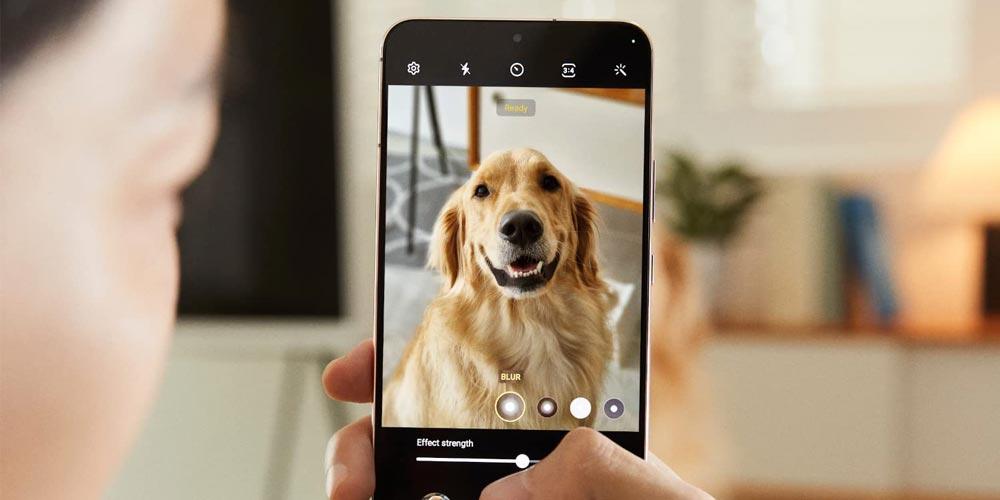
Con las últimas novedades implementadas en los últimos modelos de Samsung, debes conocer que la IA ha entrado de lleno en los móviles de Samsung. Estas novedades han llegado a gran parte del sistema, por lo que también han llegado a la cámara y a la forma en la que se mejoran las fotos al realizarse. Para que puedas controlar todo eso, os enseñaremos cómo configurarla para aprovechar todo el potencial que puede ofreceros
Todas las funciones de la cámara
El primer paso será acceder a la aplicación de cámara en One UI. Una vez dentro, es hora de investigar y también disfrutar. Además, nos encontraremos con diferentes funcionalidades que nos ayudarán a personalizar a nuestras necesidades dicha app para que logremos capturar las instantáneas. Lo mejor de todo es que podremos ir cambiando cada uno de sus modos. Ya que la mejor técnica de ir aprendiendo qué es exactamente lo que queremos es ir probando cada una de sus funciones.
Para ello, deberemos entrar en el menú Más que se encuentra dentro de dicha app, en ella nos aparecerán una serie de modos y funciones, las cuales podremos utilizar a nuestro gusto. Así mismo, si el orden no cuadra con lo que quieres, ya que quieres darle prioridad a alguna de estas funcionalidades que tienen estos smartphones, podrás variar su orden fácilmente.
Tú mismo serás el encargado de decidir que función quieres que aparezca y en qué lugar la quieres. Y no solo eso, sino que los modos que aparecen en la barra inferior cuando estamos en la parte principal de la aplicación se podrán modificar para que se ajusten aún más a nuestras necesidades. Si en tu caso quieres modificarlo, solamente deberás pulsar en Más y pulsar sobre el icono del lápiz que te tendrá que aparecer.
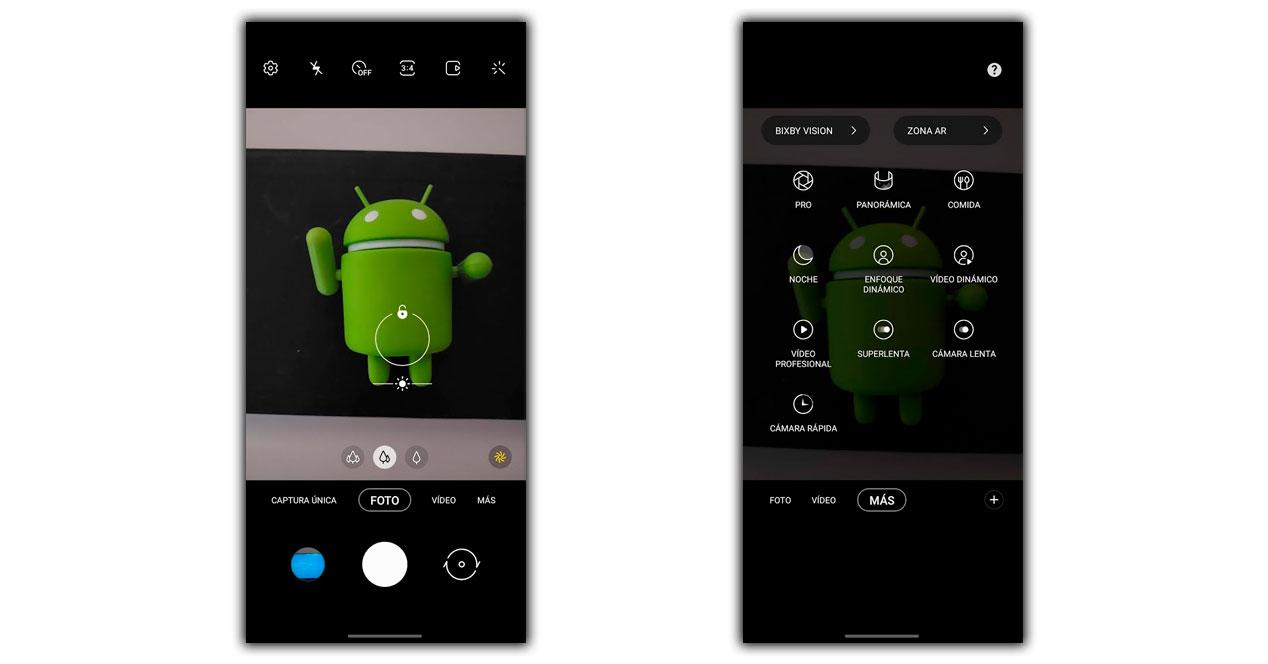
Luego, te dejará reorganizar este menú a tu manera, además de que también te dará la posibilidad de eliminar aquella herramienta que no vayas a usar o que no te gusta. Para que se guarde estos cambios solo hará falta confirmar estos cambios una vez intentes regresar al menú principal de la aplicación.
Cómo hacer buenas fotos con un móvil Samsung
Ahora que hemos organizado la app del smartphone a nuestro antojo, podemos comenzar a indagar en las muchas opciones que tienen los smartphones de Samsung para conseguir las mejores instantáneas posibles.
Usa el HDR
Este elemento se podría decir que ya se ha convertido en un estándar en la mayoría de los smartphones de la actualidad. Pero, ¿realmente merece la pena usarlo? La verdadera cuestión no es esta, sino el hecho de saber cómo y, sobre todo, cuándo hay que utilizarlo. Más que nada, porque no todos los momentos en lo que queramos usarlo serán los adecuados.
Esta técnica, también conocida hoy en día como modo HDR, se lleva utilizan desde siempre en el mundo de la fotografía. Seguramente, al probarlo os habréis percatado que las partes iluminadas salen casi en su totalidad en un color blanco, mientras que las oscuras son demasiadas negras. Por lo que, esta funcionalidad es útil, pero hay que distinguir bien cuando usarlo.

Por ello, es importante saber que el HDR es el modo ideal para sacar imágenes de un paisaje o una zona en la que se tenga mucho contraste de colores o incluso que cuente con una gran cantidad de sombra. También es posible emplearlo en algunas fotos nocturnas, aunque no en todas será aconsejable su utilización. Otra situación buena para su uso sería cuando estemos sacando una foto a una persona, pero dicha persona está en una zona más oscura que el ambiente. En dicha situación será bueno utilizar este modo HDR en la cámara del Samsung.
En caso contrario, lo más recomendable es prescindir de esta funcionalidad extra que cuentan los móviles. Especialmente, no es buena idea hacer uso de esta herramienta extra cuando queramos sacar fotos en movimiento, ya sea de personas u objetos, o cuando tenemos prisa por sacar una instantánea. Más que nada, por al igual que sucede con las fotos en modo noche, necesita de unos segundos para ajustar el sensor de la cámara.
Hay que tener claro que los cambios que vayamos realizando se quedarán guardados de forma permanente. Esto quiere decir que, vayamos a acceder de nuevo a esta aplicación de cámara, seguirá contando con todos los cambios que hemos hecho. Tras esta aclaración, es hora de aprender que la mejor proporción para hacer fotografías con nuestro móvil Samsung con One UI es 4:3.
Usa el modo de Captura única
Este modo exclusivo de los dispositivos Samsung Galaxy cambia las reglas del juego, ya que sin necesidad de hacer nada, ayudará a tomar fotos geniales en cualquier momento.
Lo que nos deja es realizar varias fotos y vídeos con un solo toque sobre el botón de disparo. Tu teléfono, por sí solo, se encargará de capturar lo que esté en el marco durante un máximo de 10 segundos, en todo tipo de estilos diferentes, luego la IA optimiza las fotos y los vídeos para ayudarte a elegir y compartir los mejores. Esta herramienta además ha mejorado notablemente en los últimos días debido a las actualizaciones realizadas dentro de One UI.
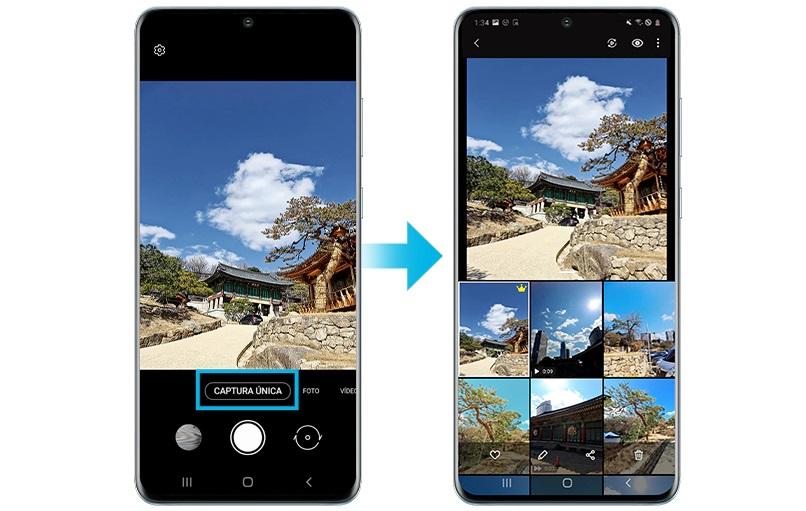
Por supuesto, no lo puede hacer todo sola. Si haces fotos desde un mal ángulo o tienes una iluminación muy mala, Single Take no puede hacer magia ni va a optimizar tus fotos para que se vean mucho mejor. Tienes que hacer una toma inicialmente decente y luego el modo de Samsung te ayudará a mejorarla al máximo.
Para usar la función de Captura única, abre la aplicación de la cámara. En la parte inferior de la pantalla, donde normalmente cambias entre el modo de foto y vídeo, debería ver el menú correspondiente.
Cambia el formato
El uso de 16:9, 1:1 y demás tipos de proporciones nos darán peores resultados, ya que no logran hacer uso de la resolución máxima del sensor del dispositivo móvil. Básicamente, por la forma física de los sensores de nuestros terminales cuentan con una proporción 4:3, por lo que al trabajar con otras proporciones conseguiremos que la propia cámara realice recortes digitales.
Además, con esto haremos que se reduzcan en gran cantidad la resolución y también la calidad final de la imagen que tomemos. En el caso de los terminales de Samsung, para que podamos aplicar una u otra proporción será tan fácil como pulsar sobre el icono que hace referencia a la proporción. Lo encontraremos en la parte superior de la propia app del móvil.
En cambio, si nuestro objetivo es grabar un vídeo, la opción que deberemos elegir para esta ocasión será la opción de 16:9. Incluso, la propia app nativa de Samsung no nos permite elegir un formato de video más allá de 16:9, 1:1 o 21:9. Si utilizamos esta proporción, también será recomendable emplear la máxima resolución que nos permita nuestro terminal. Lo bueno que encontramos si realizamos todas las tomas en 16:9 es que realmente estamos ante una opción que es afín para poder ver las fotos en todos los teléfonos móviles; es decir, que podemos verla a pantalla completa, aprovechando todo el panel del móvil.
No temas el Modo Profesional
Justo al lado de la opción de enfoque dinámico, nos encontramos con el modo Pro. A pesar de que la compañía surcoreana lo ha denominado con este nombre, viene a ser el modo manual de Samsung. Una vez lo hayamos elegido, podremos ajustar varios parámetros para mejorar nuestras fotografías:
- ISO: ajusta la sensibilidad del sensor de la cámara a la luz. Cuanto mayor sea el número ISO, más sensible será la cámara a la luz, lo que significa que se necesitará menos luz para capturar una imagen. Sin embargo, un ISO alto también puede hacer que la imagen se vea más granulada y aparezca el temido ruido en la imagen.
- Velocidad de obturación: ajusta la duración de tiempo que la cámara tarda en capturar la imagen. Una velocidad de obturación rápida captura imágenes en movimiento rápido, mientras que una velocidad de obturación lenta es ideal para capturar efectos de movimiento o de luz.
- Balance de blancos: ajusta la temperatura de color de la imagen. Los ajustes de balance de blancos determinan cómo de cálidos o fríos se ven los colores de la fotografía.
- Enfoque: ajusta la distancia en la que la cámara enfoca la imagen. Al hacerlo desde el modo Pro, puedes ajustar manualmente el enfoque, lo que puede ser útil para controlar la profundidad de campo y enfocar objetos específicos.
- Exposición: ajusta la cantidad de luz que ingresa al sensor de la cámara en función de la escena que estés fotografiando.
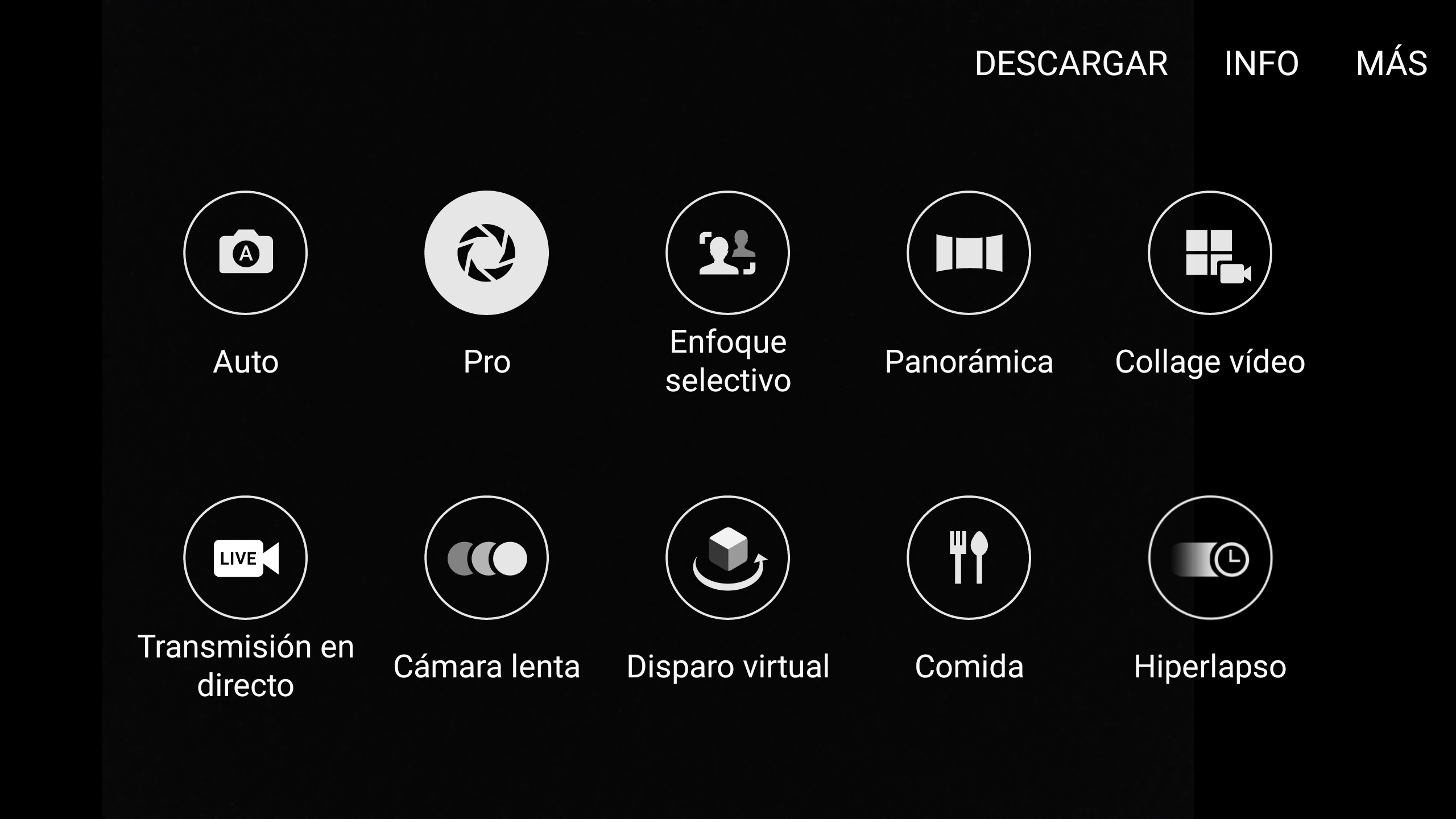
Prueba el enfoque dinámico
Otra de las mejores formas para lograr alcanzar casi la perfección con la cámara de nuestro Samsung es utilizar el modo retrato. En el caso de los Galaxy tiene el nombre de enfoque dinámico. Además, nos permite realizar instantáneas con el fondo desenfocado. Para poder seleccionar esta función solamente deberemos deslizarnos por su pantalla principal, además de que está justo al lado del modo foto.
Una vez que lo hayamos elegido, debemos tener en cuenta que habrá que respetar la distancia que nos marque la propia herramienta, ya que si nos acercamos o alejamos demasiado de aquello que queremos fotografiar, no se activará. Mientras realizamos la foto, y si este modo se ha activado, nos dará la posibilidad de cambiar el nivel de desenfoque que queramos para sacar dicha instantánea.
Con esto podremos modificar el bokeh de la fotografía. Pero para esto, ya tendremos que acceder a la galería de nuestro smartphone Samsung y, en el caso de que se haya hecho con el enfoque dinámico, tendremos disponibles estás opciones.
Crea tus propios filtros o descárgalos
Está claro que conseguiremos una fotografía de revista sin necesidad de ser un experto al aplicar el filtro adecuado. Por esto mismo, nuestra recomendación es no solo optar por los tonos que vienen de manera predeterminada en los Samsung Galaxy, sino que pasemos a diseñarlo nosotros mismos teniendo en cuenta las características que más nos gusta de aquel tono que más utilicemos.
Además de que siempre que optemos por uno en concreto, será ideal contar con una copia de la imagen original, para que, a partir de ahí, empecemos a retocarla después o dejarla tal cual está con el tono que habíamos elegido. Así, si finalmente decidimos usar otro en una foto ya retocada, será más fácil editarla de nuevo.
Una de las grandes ventajas que nos encontramos en la capa de software de la marca coreana es la posibilidad de diseñar nuestros propios filtros. Pero, para ello no podremos elegir las características de este por nuestra cuenta, sino que será el propio software del móvil quien se encargará de crearlo por nosotros.
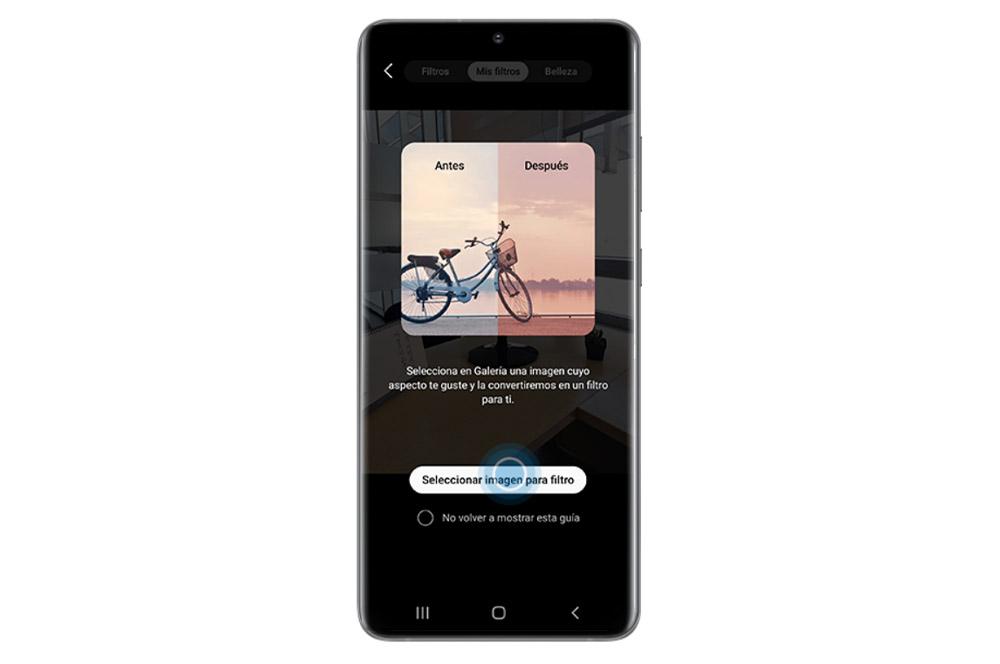
No obstante, sí que seremos nosotros quien elegirá la imagen que mejor luzca dentro de la galería de imágenes de nuestro smartphone para que el propio smartphone de Samsung sea capaz copiar de las características de la instantánea y convertirlo en filtro para que lo usemos siempre y cuando queramos en la foto que queramos editar. Para ello, tendremos que ir a:
- Abre la app de Cámara
- Toca en el icono de la varita mágica
- Selecciona Mis filtros
- Elige una imagen
- Pulsa sobre Guardar
- El único ajuste que tendremos a nuestro alcance, el cual podremos cambiar al usarlo será, la intensidad del tono, y todo gracias a la barra inferior que nos aparecerá y que irá del nivel 0 al 10
Si no tenemos la suficiente inspiración para diseñar el nuestro, siempre contaremos con la alternativa de revisar el catálogo tan amplio que nos ofrece la compañía surcoreana. Y todo esto sin tener que descargar ningún tipo de app de terceros, sino que será gracias a su propia cámara. Solo habrá que pulsar dentro del icono de descarga que encontramos en el menú de filtros.
Cambia la posición del obturador
Todos hemos estado en ese mismo momento: tienes tu teléfono en la posición perfecta para un selfie, pero tu dedo no puede alcanzar el botón lateral o el botón de disparo en pantalla para tomar la foto. Afortunadamente, la app de la cámara tiene una opción de obturador que te permite colocarlo en cualquier lugar que quieras en la pantalla para que puedas llegar a él cómodamente.
Para ello..
- Entra en la app de cámara
- Entra a Métodos de disparo
- Cambie el disparador a flotante
- Haz clic y arrastrar el botón del obturador a donde quieras
Dispara en RAW
Los archivos RAW contiene mucha más información digital, lo que significa que son mejores a la hora de usar tus programas de edición, pero ocupan bastante almacenamiento.
Si usas tu cámara para una fotografía de nivel más profesional (fotos que editas en Photoshop u otro software de edición de fotos) querrás activar las copias RAW. En la configuración de la cámara, deberías entrar en el menú de opciones de imagen avanzadas y marcar la opción de formato RAW que además de hacer foto en JPEG, guarda los RAW de tus imágenes.

Recuerda que si no necesitas archivos este tipo, asegúrate de desactivar esta función para no consumir el almacenamiento de tu teléfono con fotos que ocupen mucho más de lo deseado.
Usa Objet Eraser
A menudo, cuando hacemos fotos, aparecen personas u objetos que desearíamos eliminar. Durante mucho tiempo, esto solo era posible si sabías cómo usar una aplicación de edición de fotos como Adobe Photoshop, pero Google llevó esto a los móviles a través de su función Magic Eraser, una característica exclusiva de Pixel hasta que se abrió recientemente a los suscriptores de Google One.
A pesar de que no es tan conocido, Samsung lanzó una característica similar con los Galaxy S21 en Samsung Gallery llamada Object Eraser. Así la puedes usar para eliminar lo que no te guste de una fotografía:
- En la Galería Samsung, abre la foto de la que quieres eliminar un objeto
- Toca el icono Lápiz en la barra de herramientas
- Toca los tres puntos de la esquina inferior derecha
- Selecciona la opción Borrador de objetos
- Dibuja un borde alrededor del objeto que quieras eliminar de la foto
- Selecciona los iconos para borrar sombras y reflejos.
- Pulsa Borrar para ver los resultados
Si no te gusta com ose ha borrado, repite los pasos hasta acercarte lo más posible al resultado deseado.
Trucos para mejorar los vídeos que grabes con tu Samsung Galaxy
Los teléfonos Samsung Galaxy son conocidos, no solo por tener excelentes cámaras para hacer fotos, si no por sus grandes prestaciones para la de grabación de video de alta calidad. Si deseas grabar mejores videos con tu Samsung Galaxy, hay algunos trucos y técnicas que puedes utilizar para conseguirlo:
Ajusta la exposición y el enfoque
Si estás grabando en condiciones de poca luz o con diferentes niveles de luz, es posible que debas ajustar la exposición para que la imagen no esté demasiado oscura o demasiado clara.
Para hacer esto, puedes tocar la pantalla en el área que deseas enfocar y luego deslizar hacia arriba o hacia abajo para ajustar la exposición igual que lo harías para hacer una foto, algo que muchos desconocen que también se aplica al vídeo.

De hecho, también puedes tocar y mantener presionado el área en la pantalla para bloquear el enfoque.
Utiliza la función de grabación de alta definición (HD)
La mayoría de los teléfonos Samsung Galaxy tienen una opción de grabación de video de alta definición (HD), que permite grabar videos de mayor calidad. Si deseas grabar un video que se vea nítido y detallado, asegúrate de ajustar la configuración de la cámara para grabar en HD desde los ajustes de la cámara.
De forma predeterminada, la cámara grabará vídeos en Full HD con una velocidad de fotogramas variable. Pero tu cámara puede hacer mucho más. Hay tres opciones diferentes de captura de vídeo que puede que no estés aprovechando: Ultra HD a 30 fps, Ultra HD a 60 fps o 8K a 24 fps.
Por supuesto, 8K es la resolución más alta posible para la captura de vídeo, pero tiene una tasa de fps o fotogramas por segundo bastante baja. Ultra HD sigue siendo una resolución fantástica y puedes grabar a 60 fps.
Juega con las diferentes opciones de captura de vídeo y mira cuál funciona mejor para ti siempre y cuando tengas claro el espacio disponible con el que cuentas.
Prueba los modos de cámara lenta
La cámara de Samsung también tiene una función de cámara lenta que te permite capturar videos en a una velocidad mucho más pausada, generando muchos más fotogramas por segundo, para crear un efecto dramático y emocionante. Algunos de los mejores equipos de la marca son capaces de grabar a 960 fps, capturando movimientos imperceptibles para el ojo humano.
Para grabar un video en cámara lenta, simplemente desliza hacia la izquierda en la app de cámara de Samsung para acceder al modo de video, toca el botón de configuración en la esquina superior izquierda y selecciona la opción de Cámara lenta. Luego, selecciona la cantidad de fps a los que quieres trabajar y graba tu vídeo. La cámara de Samsung lo reproducirá automáticamente en cámara lenta.
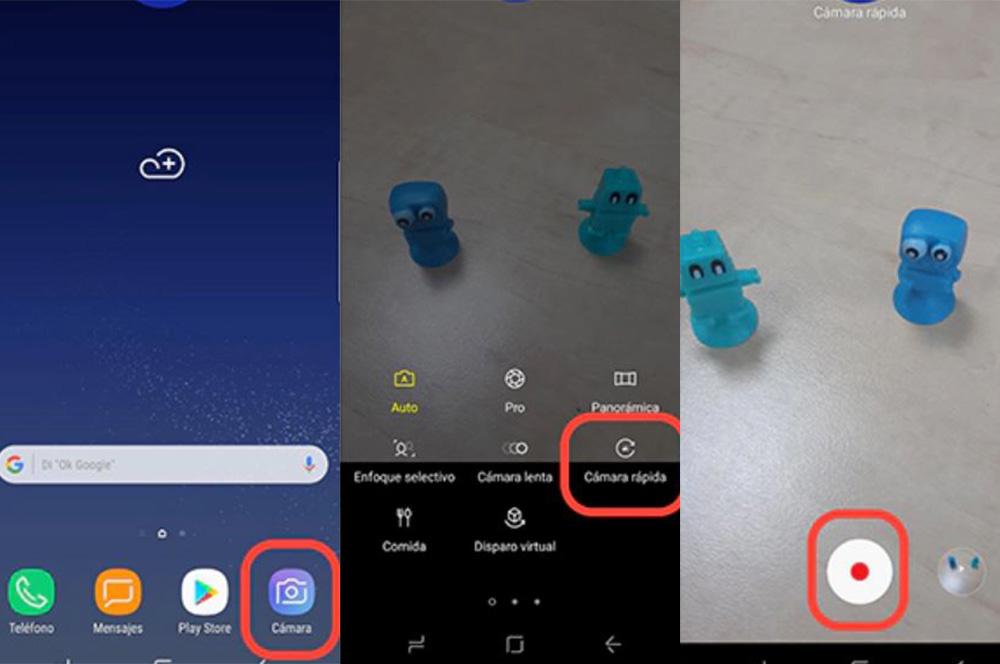
Además, a posteriori, podrás editar estos vídeos desde la galería de One UI para ajustar la velocidad según prefieras, manteniendo intacto el clip original.
Utiliza el enfoque automático continuo
El enfoque automático continuo es una función que permite que la cámara de Samsung mantenga el enfoque en un objeto en movimiento mientras grabas un video. Esto es especialmente útil cuando se graba un objeto que se mueve hacia nosotros o se va más lejos de la cámara.
Para activar el enfoque automático continuo, simplemente toca la pantalla mientras grabas un video y la cámara se enfocará automáticamente en el objeto más cercano. La cámara seguirá enfocando el objeto mientras se mueve, lo que significa que no tendrás que preocuparte por ajustar manualmente el enfoque durante la grabación.
Ten en cuenta que si lo que has enfocado pasa por delante de un objeto, como un poste o un árbol, estos elementos permanecerán desenfocados para centrar la atención en el sujeto en movimiento, por lo que debes acostumbrarte a seguirlo de manera continua.
Mejora los selfies de los Samsung Galaxy
A la hora de hacer grandes fotos con tu teléfono Samsung, no podemos centrarnos solo en las cámaras traseras y en las opciones de la app para controlar cada aspecto de las mismas. También podemos mejorar los selfies de la cámara frontal con un sencillo truco.
Con la llegada de la serie Galaxy S20 pudimos probar la característica herramienta conocida como Ángulo de selfie inteligente. Básicamente, esta herramienta se empezó a incluir en los móviles de la marca coreana para compensar la falta de gran angular el sensor de la parte de sus smartphones.
La función principal de esta nueva herramienta de software que se incluye entre los ajustes de la cámara de los teléfonos de la compañía coreana consigue que el sensor frontal del smartphone sea capaz de acomodar la visión del encuadre según vayan apareciendo más personas en la propia escena, cambiando automáticamente de un selfie normal a un gran angular cuando aparezcan un número determinado de personas en la captura.
Esta práctica función de software para el apartado fotográfico de los Samsung Galaxy se incluye dentro de la propia configuración de la app de Cámara de estos terminales. Por tanto, para poder llegar a activar esta funcionalidad deberemos seguir este proceso:
- Entra en la aplicación nativa de Cámara.
- Pulsa sobre el icono que tiene forma de rueda de engranaje para acceder a su configuración propia.
- Luego, busca la función Ángulo de selfie inteligente.
- Por último, haz clic sobre el interruptor que aparece al lado de su nombre para habilitar esta herramienta de software.
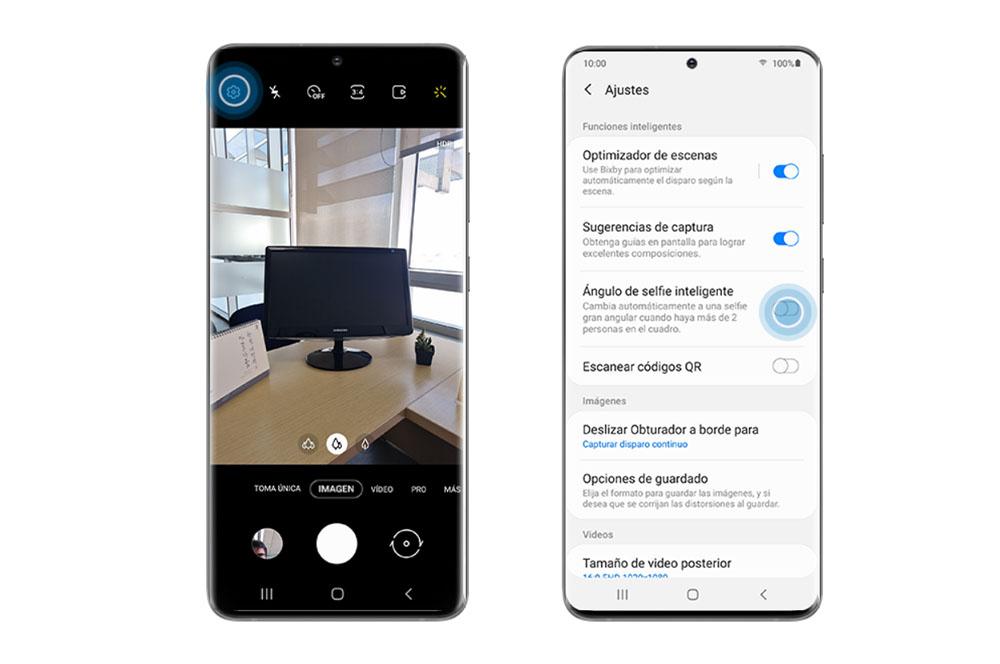
A partir de ahora, el sensor delantero de nuestro teléfono con One UI será capaz de pasar automáticamente a contar con un ángulo de visión más amplio en caso de que detecte que más de dos personas aparecen en dicha cámara delantera.

